Geschrieben von Cerberus am 28.06.2005 um 11:31:

Die eingebaute Suchfunktion ist ein sehr nützliches und kaum verzichtbares Utensil, um Dateien auf entsprechenden Partitionen oder auf der gerade eingelegten CD zu finden.
Nun kann es aber durchaus sein, daß irgendein "Tweaking-Tool" wieder einmal etwas zu übereifrig war und relevante Einstellungen in der Registry manipuliert hat. Der "Erfolg" dieser "Operationen" mündet nicht selten in einer nicht mehr vorhandenen oder nur noch mit Fehlermeldungen behafteten "Hilfe" von Windows XP.
All dies wird übrigens auch durch Malware verursacht, darum sollte vor einer jeden weiteren Maßnahme der gründliche Scan des Systems an allererster Stelle stehen, geeignete Produkte findet ihr dazu in unserem Sicherheitsworkshop .
Wenn das System definitiv "sauber" ist und die Suche trotzdem streikt oder anders geartete Probleme bereitet, existieren eine ganze Reihe von Möglichkeiten, diesen Mißstand umzukehren.
Darüber hinaus haben wir noch einige Optimierungsvorschläge für eure Suchfunktion parat, die ihr euch nicht entgehen lassen solltet...
Sollte die Fehlermeldung erscheinen "Eine Datei, die zum Ausführen des Such-Assistenten erforderlich ist, wurde nicht gefunden", liegt dies sehr häufig an nicht installiertem Servicepack 2 und gleichzeitiger Verbindung ins Internet.
Es existieren 3 wirksame Methoden, dies abzustellen:
1. das Servicepack 2 oder besser gleich das aktuelle Servicepack 3 installieren.
2. Sollte die Installation des Servicepacks nicht den gewünschten Erfolg bescheren, kann man sich in der Registry auf die Suche nach dem entsprechenden Eintrag machen. Wir haben dies allerdings ein wenig abgekürzt und stellen euch einen "Reg-Eintrag" zur Verfügung, der genau diesem Problem Rechnung trägt.
Nach dem Download der Reg-Datei solltet ihr sie in eure Systempartition verschieben, also z.B. auf C:\ (bitte nicht in irgendwelchen Unterordnern) und sie dort per Doppelklick ausführen.

3. Wenn sich unsere beiden ersten kleinen Tipps als nicht wirksam entpuppt haben, wird die Korrektur schon etwas aufwendiger...
Zunächt einmal sind für alles weitere ein paar vorbereitende Maßnahmen fällig, die ihr für Systemoptimierungen aber auch grundsätzlich so eingestellt haben solltet:
- Arbeitsplatz ->Extras ->Ordneroptionen ->Ansicht ->Geschützte Systemdateien ausblenden ->Haken entfernen!
- Arbeitsplatz ->Extras ->Ordneroptionen ->Ansicht ->alle Dateien und Ordner anzeigen ->aktivieren!
- Arbeitsplatz ->Extras ->Ordneroptionen ->Ansicht ->automatisch nach Netzwerkordnern und Druckern suchen ->Haken entfernen!
Öffnet jetzt euren Explorer und navigiert zum Windows\Inf Ordner, wo ihr die Datei srchasst.inf sucht.

Diese Datei klickt ihr mit der rechten Maustaste an und wählt aus dem aufklappenden Kontextmenü die Option installieren aus.
Für dieses Prozedere ist die Windows XP-CD erforderlich, legt sie bitte also schon vorher in eurer entsprechendes Laufwerk.
Wenn eure Suche unmotiviert streikt und einfriert, was teilweise nur durch einen Systemneustart zu kompensieren ist, dann solltet ihr schleunigst den Index-Dienst deaktivieren.
Dazu ruft ihr über Systemsteuerung ->Verwaltung ->Dienste den Indexdienst auf und deaktiviert ihn, in dem ihr ihn doppelt anklickt ->den Button beneden bedient und abschließend den Starttyp auf deaktiviert stellt.

Sollte die Suche gänzlich aus dem Startmenü verschwunden sein, existiert schnelle Hilfe in Form unserer ausführbaren Reg-Datei.
Nach dem Download der Reg-Datei solltet ihr sie in eure Systempartition verschieben, also z.B. auf C:\ (bitte nicht in irgendwelchen Unterordnern) und sie dort per Doppelklick ausführen.
Nach einem Neustart eures Systems sollte sich die Suche wieder am gewohnten Platz befinden.
Windows XP sucht von Haus aus nach eigenen Suchkriterien, die ja nicht unbedingt mit den Euren übereínstimmen müssen. So werden z.B. Dateien mit der Endung .php, .js, .xml. .css grundsätzlich ausgelassen, was zwar die Suche beschleunigt, euch aber ins Leere laufen läßt, solltet ihr nach diesen Datein suchen.
Diese Standardfilter kann man aber sehr leicht in der Registry umgehen, dazu öffnet ihr bitte über Start ->Ausführen Regedit.exe euren Registrierdatenbankeditor und navigiert zu folgendem Pfad:
HKEY_LOCAL_MACHINE\SYSTEM\CurrentControlSet\Control\ContentIndex\FilterFilesWithUnknownExtensions

Hier markieren wir im linken Teilfenster den Schlüssel ContentIndex und klicken im rechten Teilfenster den Eintrag FilterFilesWithUnknownExtensions doppelt an, um ihn dann auf "1" zu ändern.
Nach einem Neustart wird Windows XP künftig eure Suchkriterien nicht mehr ignorieren.
Vermißt ihr unter Windows XP die klassische Suchfunktion, wie sie z.B. unter Windows 2000 vorhanden ist ?
Kein Problem, denn die kann erzeugt werden:
Über Start ->Ausführen ->Regedit.exe und dem Bestätigen mit Enter öffnen wir den Registrierungseditor und hangeln uns zu folgendem Pfad:
HKEY_CURRENT_USER\Software\Microsoft\Windows\Current Version\Explorer
Dort angekommen öffnen wir das Pluszeichen vor dem Explorerschlüssel und markieren den Eintrag "CabinetState". Im rechten Teilfenster müßen wir nun den Eintrag "Use Search Asst" per Doppelklick öffnen und den eingetragenen Wert von "yes" auf "no" ändern.
Sollte der Eintrag nicht vorhanden sein, müssen wir im rechten Teilfenster einen neuen Schlüssel erzeugen, und zwar "Neu/Zeichenfolge" mit der Beschreibung "Use Search Asst". Per Doppelklick auf diesen neuen Eintrag kommen wir in den Editmodus und schreiben den schon erwähnten "no" Eintrag hinein.(aber bitte kleingeschrieben, ansonsten funktioniert es nicht !)
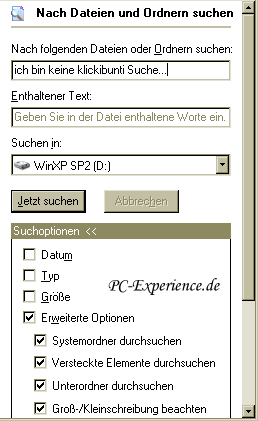
Es ist sicherlich schon etwas lästig bei jeder Suche aufs neue die nötigen Suchoptionen einzustellen, was spricht also dagegen, sie manuell grundsätzlich zu fixieren?
Also begeben wir uns wieder in die Registry und navigieren zu folgendem Pfad:
HKEY_CURRENT_USER\Software\Microsoft\Windows\CurrentVersion\ Explorer
Hier existieren im rechten Teilfenster 5 relevante Optionen:
CaseSensitive
IncludeSubFolders
SearchHidden
SearchSlowFiles
SearchSystemDirs
Ändert für die Aktivierung aller Optionen bitte den Voreintrag von "0" auf "1".
Das ganze sieht nach einem Neustart folgendermaßen aus:
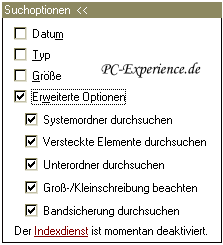
Wenn ihr eure Suchergebnisse radikal löschen wollt, dann solltet ihr generell in den Eigenschaften des Internet Explorers unter Inhalte die Autovervollständigung deaktivieren und anschließend eure temporären Internetdateien und Cookies löschen. Dazu ruft ihr zur Bereinigung die entsprechenden Ordner über C:\Dokumente und Einstellungen\Username\Lokale Einstellungen\Temp + Temporary Internet Files + Verlauf auf und entleert sie.
Bei Cookie Problemen solltet ihr auch noch einen Blick in unseren folgenden Tipp werfen:
Eine weitere wichtige Option wäre das Löschen eures Datenmülls nach unserem entsprechenden Artikel:
Wir ihr unschwer erkennen könnt, sind die Fehlerbilder und Optimierungsmöglichkeiten für die Suche unter Windows XP sehr vielschichtig. Was die unterschiedlichen Problematiken angeht, sei eines aber deutlich unterstrichen, wer sein System aktuell gepatcht hält -> präventiv gegen Malware vorgeht und auch sonst sehr umsichtig mit Tuning-Tools und fragwürdigen Programmen hantiert, wird diesen Artikel, zumindest was die Fehlerbeseitigung angeht, sehr selten lesen müssen...
Die Windows-XP-Trilogie Teil 3: Der Troubleshooting-Workshop
Windows 2000/XP: Safer Surfen...der Sicherheitsworkshop
Windows XP SP2: Servicepack 2 Artikel und Troubleshooting